本ページ内には広告が含まれます
ここではiPad/iPad miniで「Siri」の声の性別(男性/女性)を変更する方法を紹介しています。
![]() iPad/iPad miniの音声アシスタント機能「Siri」の声を男性/女性に変更します。Siriの声の性別(男性/女性)を変更するには、iPad/iPad miniを「iOS7.1以降」にアップデートする必要があります。
iPad/iPad miniの音声アシスタント機能「Siri」の声を男性/女性に変更します。Siriの声の性別(男性/女性)を変更するには、iPad/iPad miniを「iOS7.1以降」にアップデートする必要があります。
1. iPad/iPad miniで「Siri」の設定画面を表示する
iPad/iPad miniのホーム画面で「設定」をタップします。「一般」から「Siri」を選択し、Siriの設定画面を表示します。
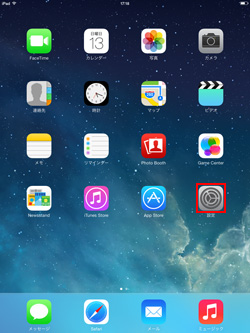
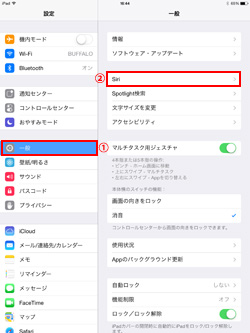
2. 「Siri」の声を男性/女性に変更する
iPad/iPad miniのSiriの設定画面で、「声の性別」を選択します。「声の性別」設定画面から、Siriの声を男性/女性に変更することができます。
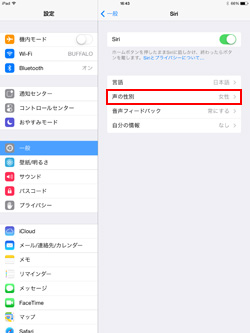
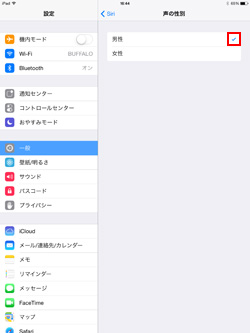
![]() Siriが有効になっていない場合
Siriが有効になっていない場合
Siriが有効になっていない場合、Siriを有効にする必要があります。「Siri」をオンにして、表示される「オンにする」をタップすることで、Siriを有効にすることができます。
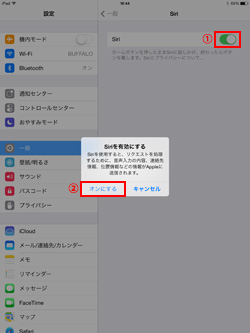
3. iPad/iPad miniの「Siri」の声の性別が変更される
iPad/iPad miniの「ホームボタン」を長押しすることで、Siriを起動できます。声の性別が、男性/女性に変更されています。
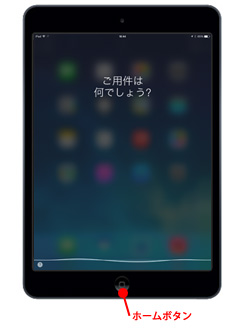
![]() 関連情報
関連情報
【Amazon】人気のiPhoneランキング
更新日時:2025/12/15 09:00
【Amazon】人気のKindleマンガ
更新日時:2025/12/15 09:00